Integración de Zoom en Booknetic SaaS
Integración de Zoom con Booknetic SaaS. Plugin de Reservas de Citas Multiuso para WordPress.
Integración de Zoom con Booknetic SaaS. Plugin de Reservas de Citas Multiuso para WordPress.
Para usar la integración de Zoom en la versión SaaS, tienes dos opciones para continuar.
El método OAuth - Si continúas con este método, necesitas construir una Aplicación OAuth en el Zoom App Marketplace y enviarla para revisión. Una vez que envíes tu aplicación, Zoom llevará a cabo una revisión funcional y de seguridad de tu aplicación. Tu aplicación será publicada en el Zoom App Marketplace tras una revisión exitosa, y tus Inquilinos podrán conectar sus cuentas de Zoom al plugin. Nos gustaría informarte que Zoom es extremadamente estricto con su App de Zoom y es casi imposible aprobar la Aplicación.
El método JWT - Si continúas con este método, cada Inquilino necesita crear su aplicación JWT personal y conectar la cuenta de Zoom a través de la aplicación JWT. Es fácil de implementar y no necesita ninguna aprobación de Zoom. Aquí te mostramos cómo conectar la cuenta de Zoom a través de la aplicación JWT.
Por favor, ten en cuenta que los evaluadores de Zoom prueban estrictamente cada aplicación creada en los Zoom App Marketplaces.
Necesitas tener las siguientes páginas y requisitos en tu sitio web para comenzar a crear una App de Zoom:
- Política de privacidad,
- Términos y Condiciones,
- Documentación,
- Un sistema de soporte,
- Sitios web de desarrollo y producción, y los sitios web deben estar separados.
Sigue los pasos a continuación para crear una App en el Zoom Marketplace.
- Ve al Zoom App Marketplace e inicia sesión con tu cuenta;
- Haz clic en el botón Desarrollar en la esquina superior derecha y selecciona Construir App en el menú desplegable;
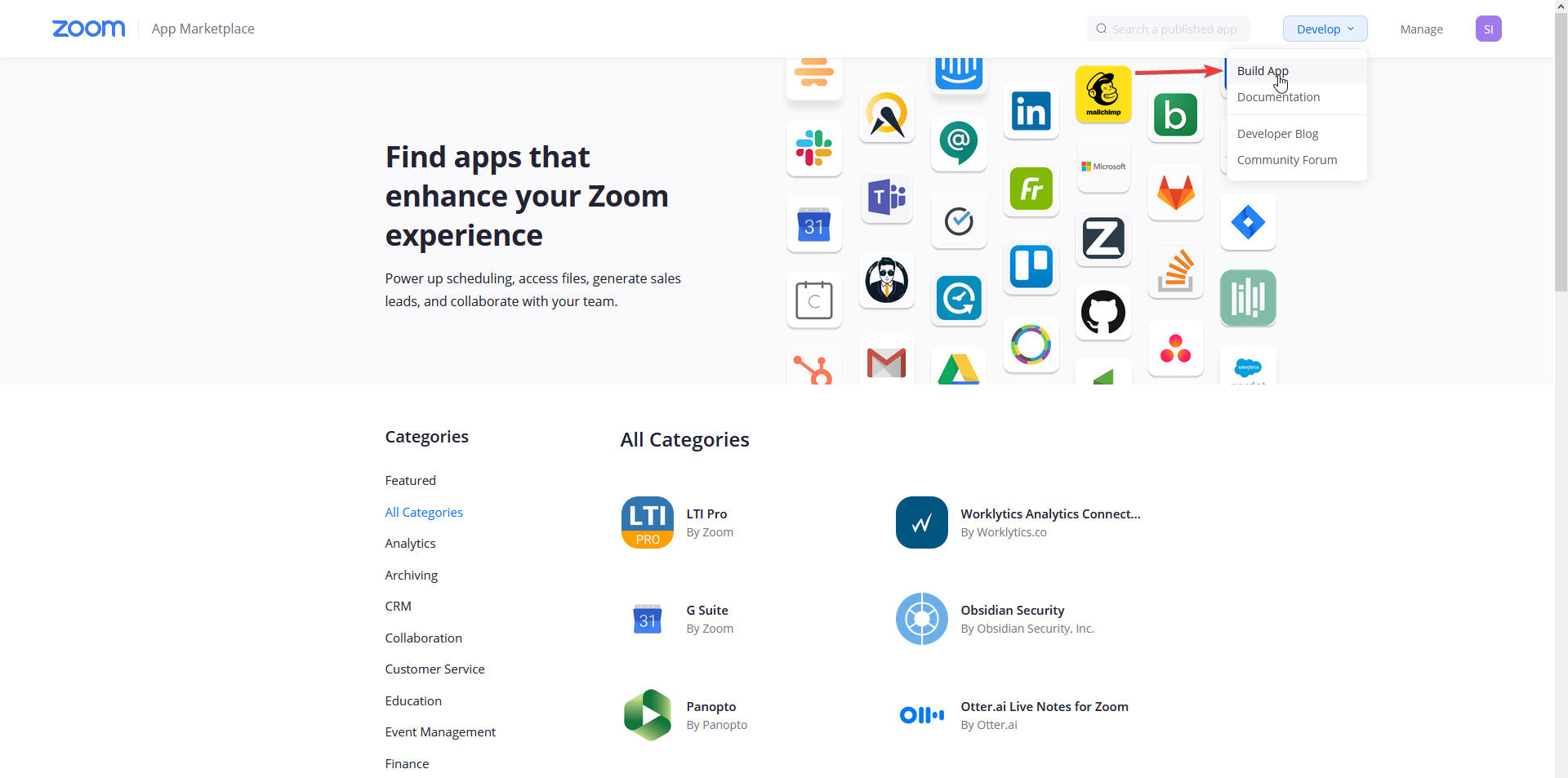
- Se te pedirá que elijas el tipo de App. En este paso, selecciona el tipo OAuth y haz clic en el botón Crear;
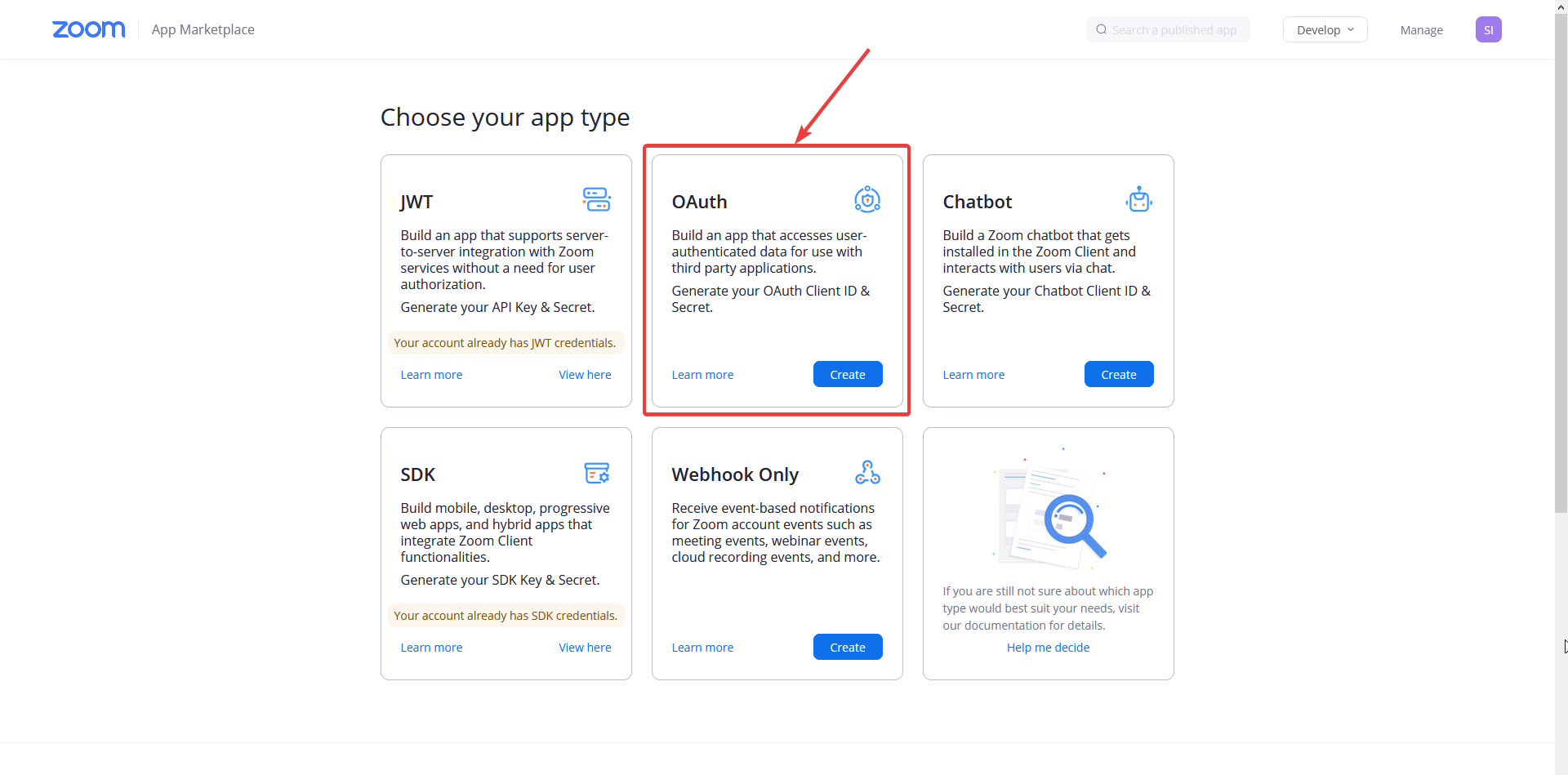
- En el popup, escribe el nombre de tu App y selecciona la opción App gestionada por el usuario;
- Selecciona una imagen para tu App, ingresa la URL de Redirección y la URL de Lista Blanca:
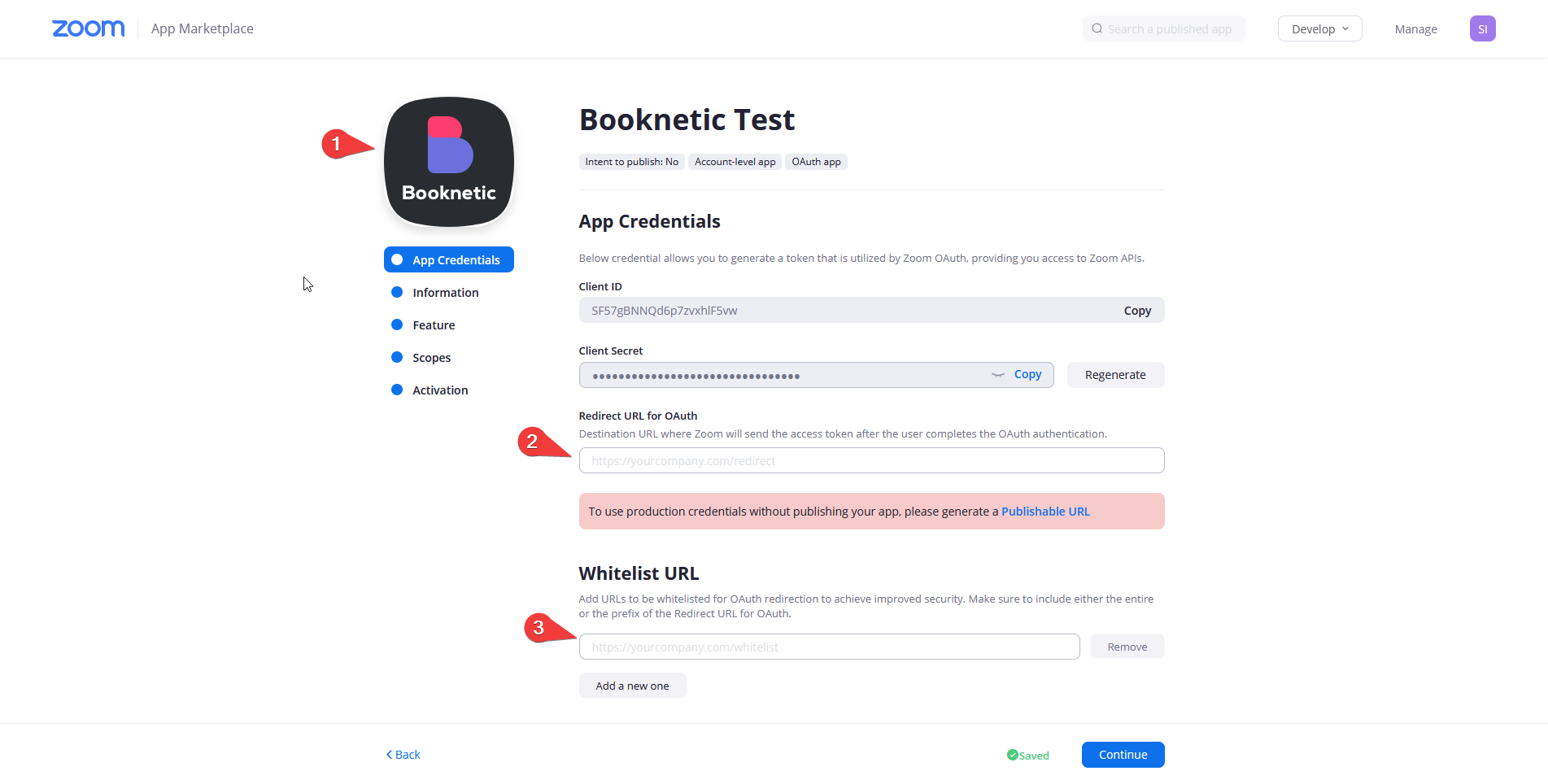
- Puedes copiar la URL de Redirección y la URL de Lista Blanca en el panel de Super Admin yendo a Configuraciones > Configuraciones de Integraciones > Zoom:
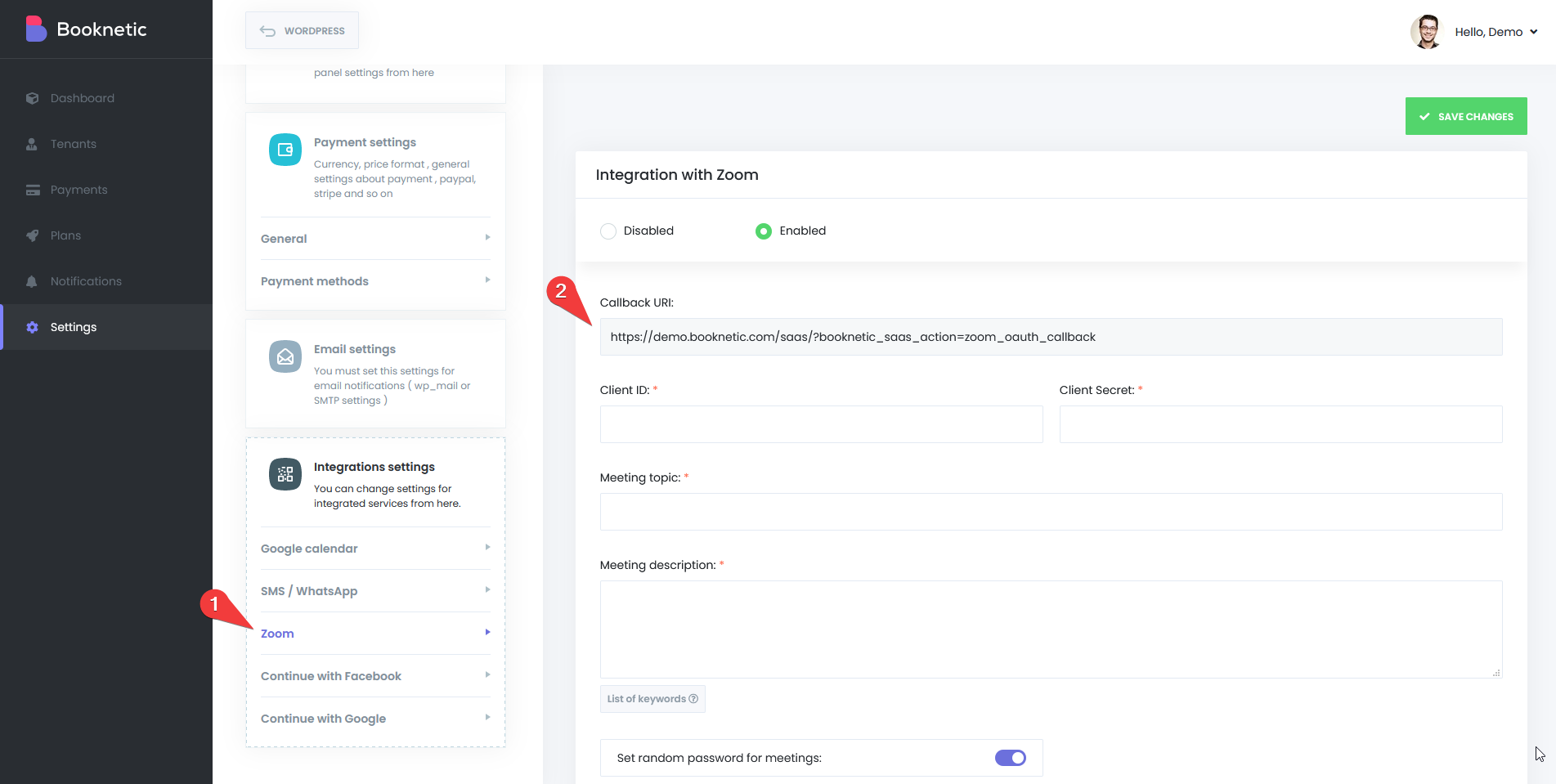
- Pega las URLs copiadas tanto en la URL de Redirección como en la URL de Lista Blanca. Ingresa la misma URL de Redirección para ambos, Producción y Desarrollo.
- Luego copia el ID de Cliente y el Secreto de Cliente proporcionados para Desarrollo y pégalos en las entradas apropiadas en Configuraciones > Configuraciones de Integración > Zoom en el Panel de Super Admin y guárdalo:
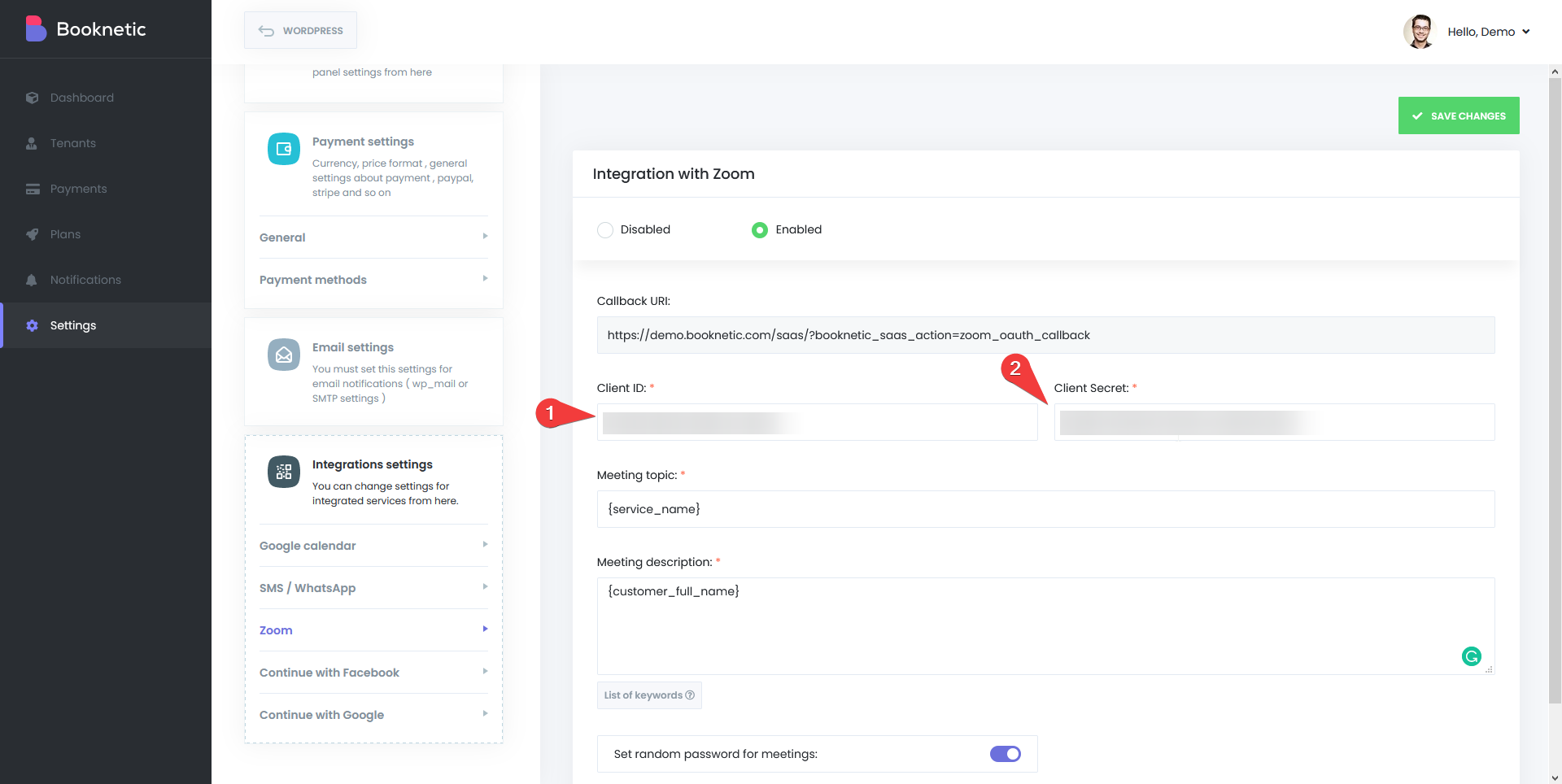
- Los campos de tema de la reunión y descripción de la reunión también son campos esenciales. No olvides completarlos.
- Ve al paso de Información y completa toda la información sobre tu empresa y servicio según se requiera.
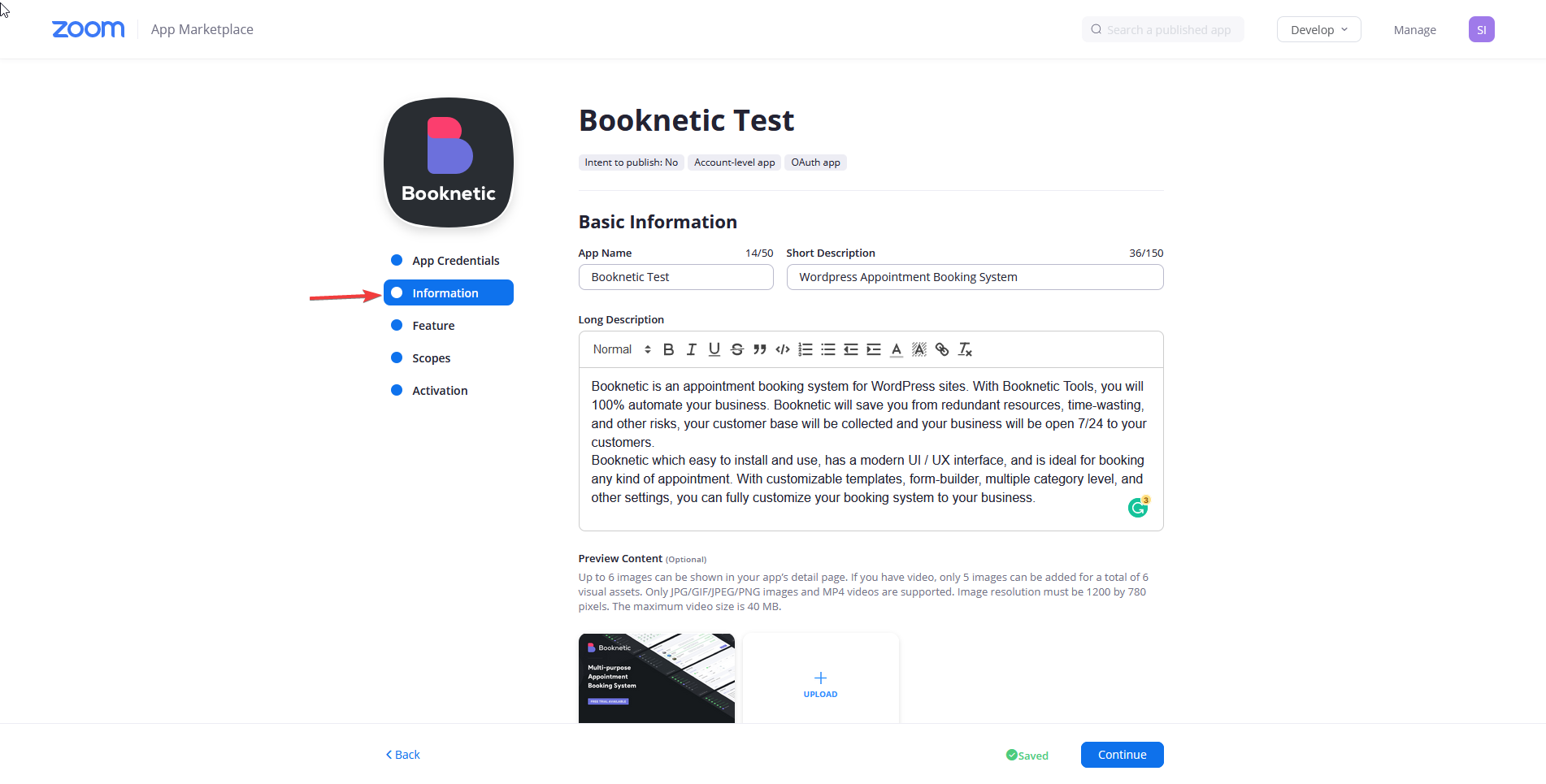
- En la sección Instalando tu App, selecciona "Visitar sitio para instalar"
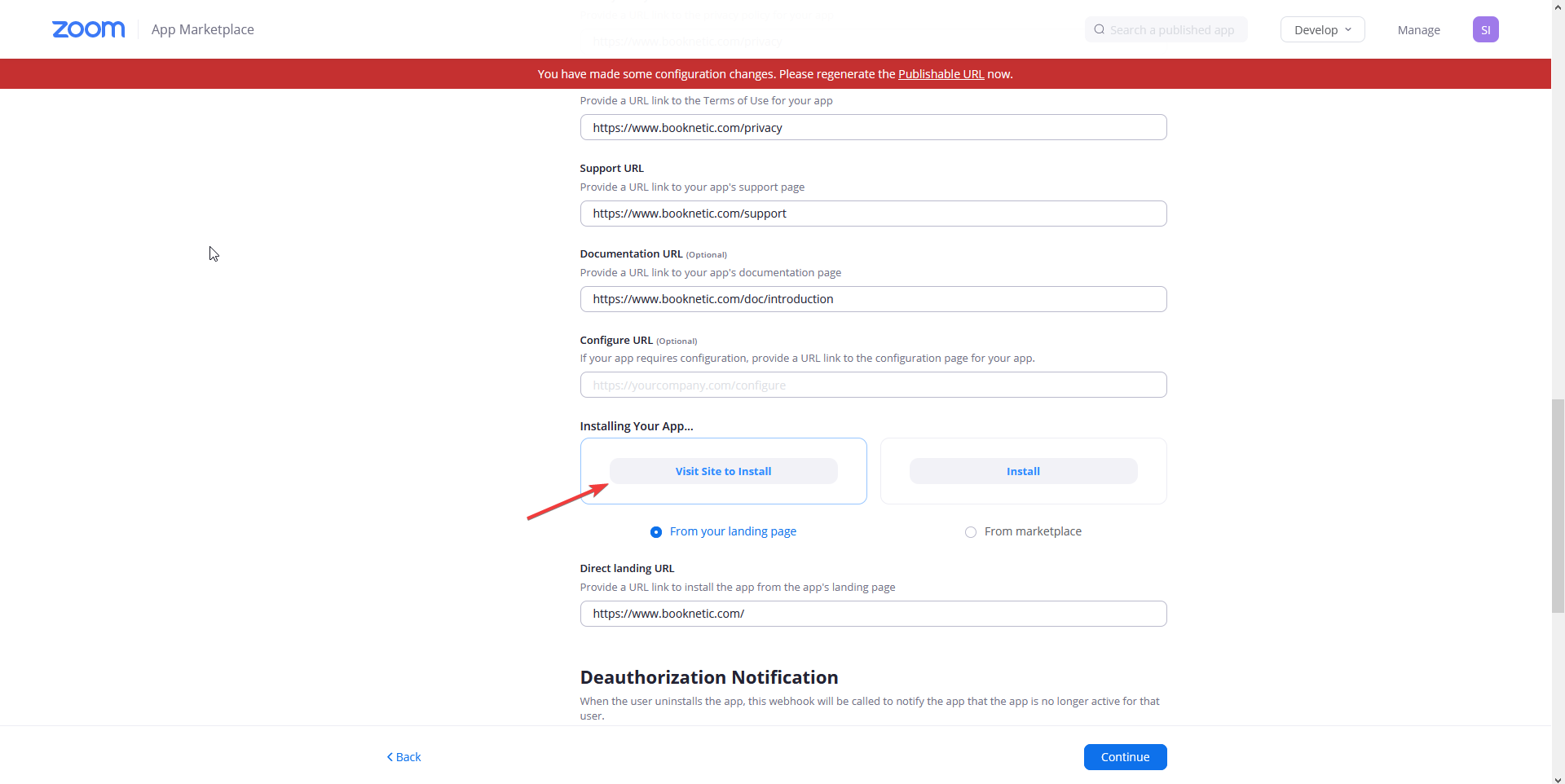
- Luego procede al siguiente paso de Características. No se requiere ninguna acción en este paso, y continúa al paso de Alcances.
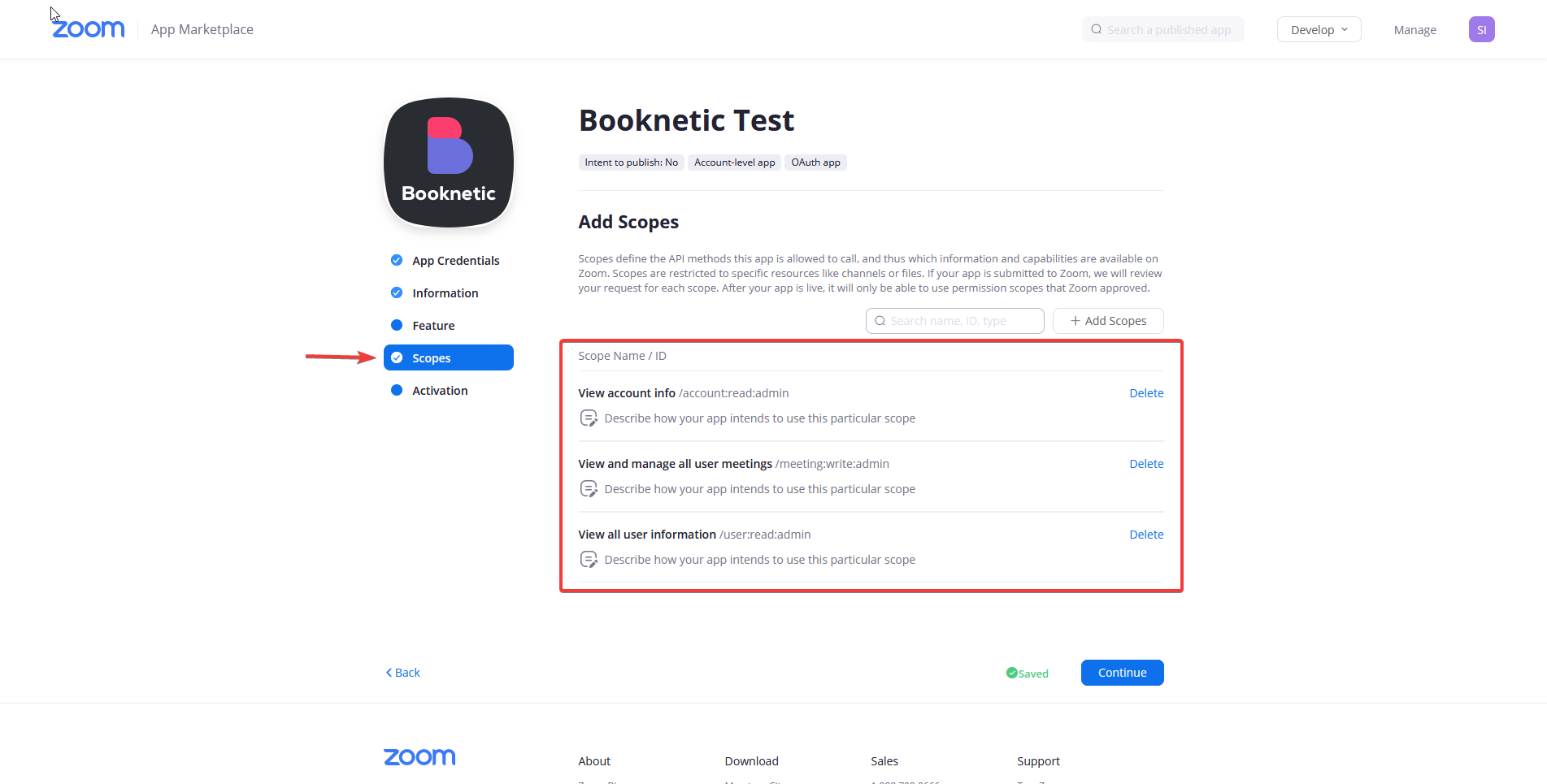
- Necesitas buscar y seleccionar los siguientes tres alcances:
account: read: admin
meeting: write: admin
user: read: admin
- Haz clic en el botón Continuar. No se requiere ninguna acción en esta sección. Continúa hasta la última etapa de Envío.
- En esta etapa, enviamos la App, y los evaluadores de Zoom la revisarán. Primero viene la etapa de Validar el dominio. Ingresa aquí el nombre de tu dominio y descarga el archivo verifyzoom.html que se te ofrece. Sube este archivo a la raíz del documento del sitio.
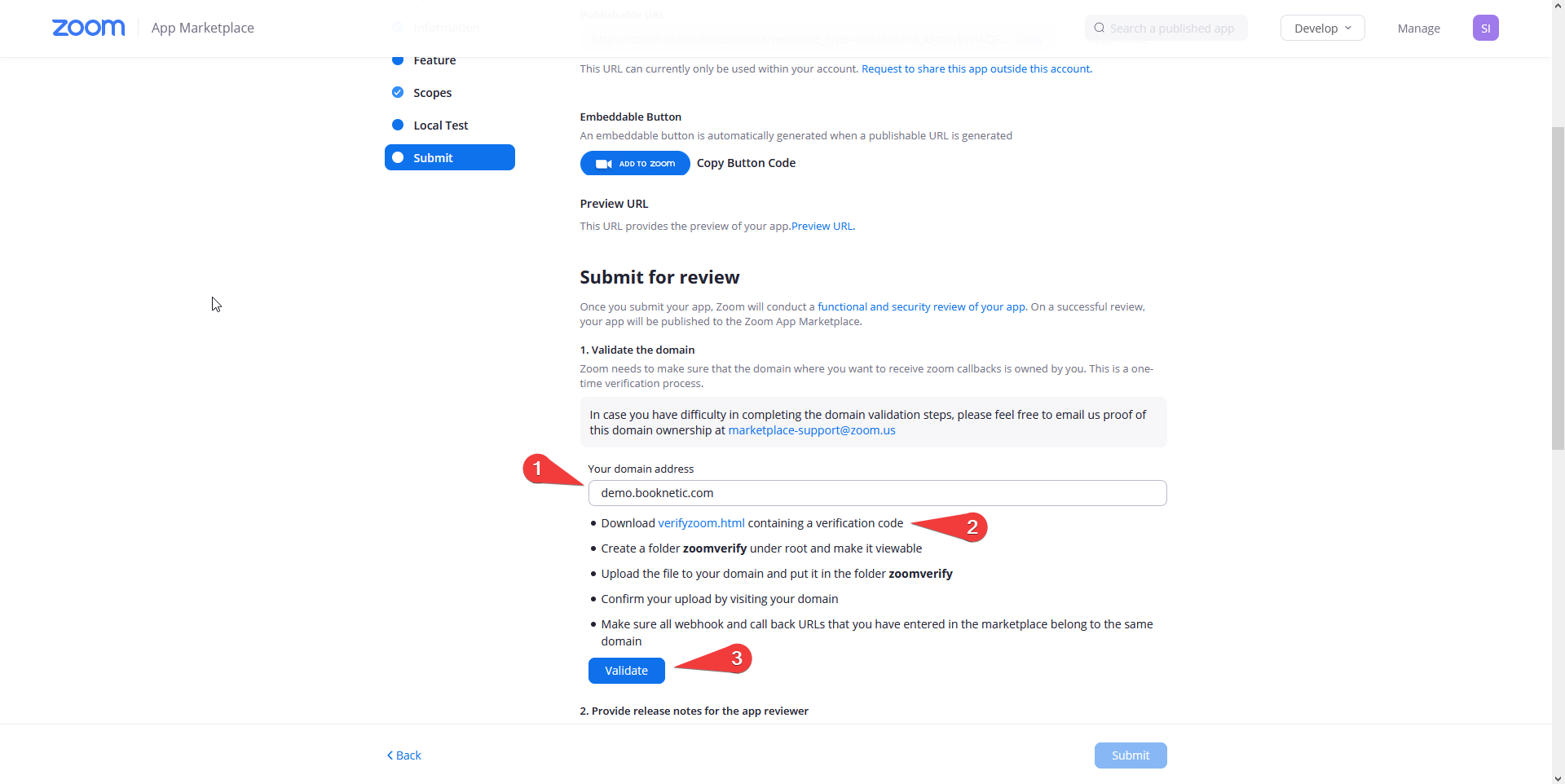
- Asegúrate de ingresar manualmente la URL y verifica que hayas subido el archivo al lugar correcto: http: //TU_DOMINIO/verifyzoom.html
- Cuando todo esté listo, haz clic en el botón Validar. Si haces todo correctamente, verás el mensaje Validado en Verde.
- Copia el texto a continuación y pégalo en la sección "Proporcionar notas de lanzamiento para el revisor de la aplicación":
- En el siguiente paso, necesitas asegurarte de que los evaluadores de Zoom puedan probar fácilmente el plugin. Para hacer esto, registra y activa un Inquilino privado para los evaluadores de Zoom. Asegúrate de otorgar permiso de integración de Zoom en las Configuraciones para que el evaluador pueda presenciar visualmente cómo funciona la integración de Zoom. Después de crear el Inquilino y dar los permisos necesarios, en la sección "Cuenta de prueba y credenciales", ingresa las credenciales para los Evaluadores de Zoom:
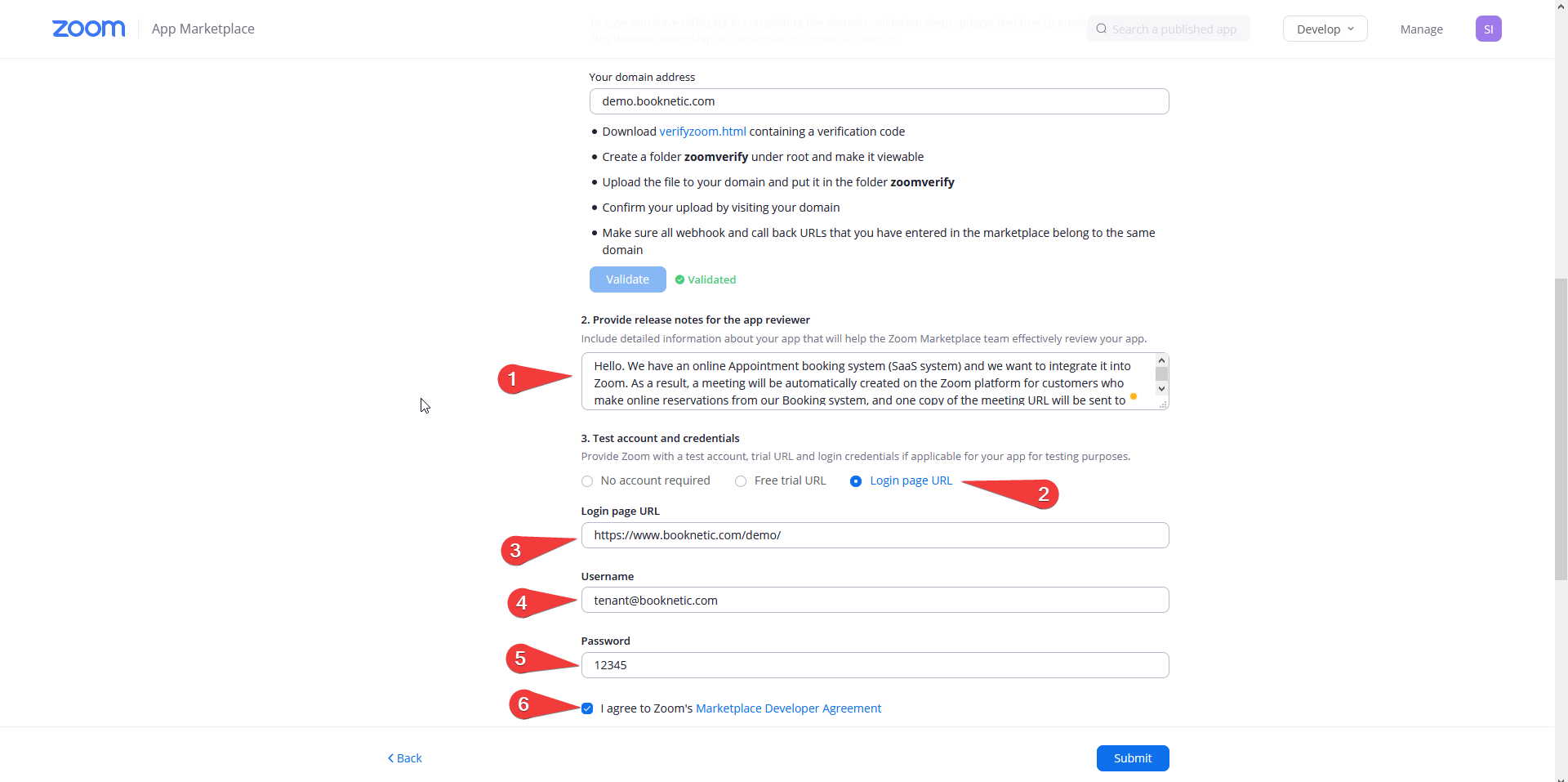
- Finalmente, confirma los Acuerdos de Zoom marcando la casilla y haz clic en el botón Enviar.
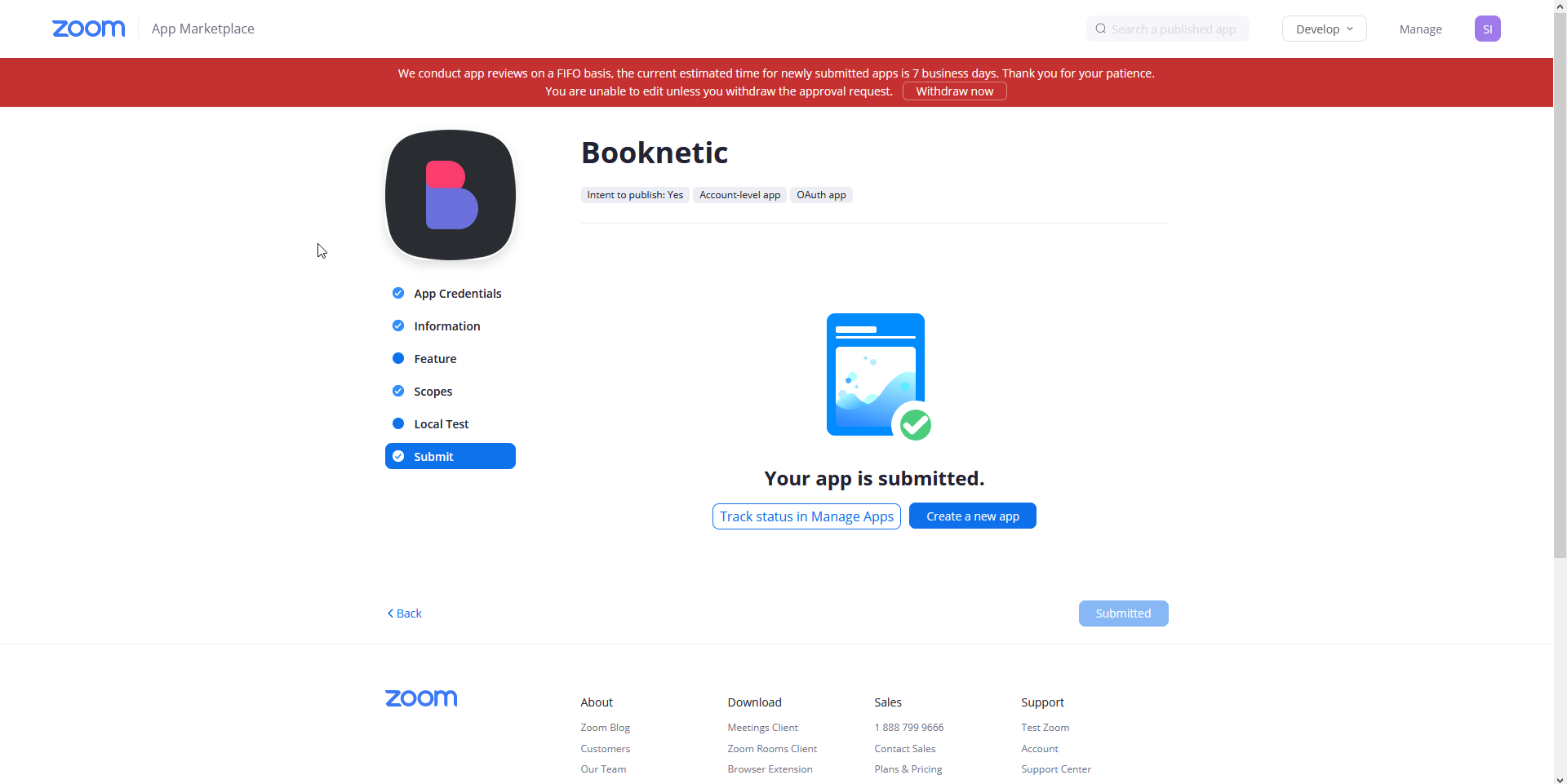
Como se mencionó, la revisión de la aplicación puede tardar hasta 7 días hábiles en promedio. Una vez que la App sea aprobada, recibirás una notificación por correo electrónico. Esta vez, ingresarás a la App, copiarás las credenciales de Producción, la API del Cliente y el Secreto del Cliente, y las pegarás en las entradas dedicadas en el panel de Super Admin Configuraciones > Configuraciones de Integraciones > Zoom.
Cuando tu App sea aprobada, estará listada en la página principal del App Marketplace.